发布时间:2024-06-27 16:41:14 来源:转转大师 阅读量:83519
跳过文章,直接图片转PDF在线转换免费>> AI摘要
AI摘要本文介绍了将JPG图片转换为PDF格式的三种方法。首先,可以使用在线转换工具,如转转大师,只需上传图片并设置转换条件,即可完成转换并下载PDF文件。其次,可以使用转转大师PDF转换器软件进行转换,该软件提供更多编辑和处理功能。最后,如果已经安装了Microsoft Office等办公套件,也可以使用其中的功能将JPG图片转换为PDF格式,只需在Word中插入图片并保存为PDF格式即可。用户可以根据具体需求和情况选择合适的方法和工具进行转换。
摘要由平台通过智能技术生成
在日常生活和工作中,我们常常需要将图片转换为PDF格式。PDF是一种兼容性较好、易于阅读和传输的文档格式,常常用于电子书籍、报告和工程图纸等领域。本文将介绍怎么把jpg图片转换成pdf格式。
操作如下:
1、打开在线jpg转pdf网址:https://pdftoword.55.la/jpg-to-pdf/
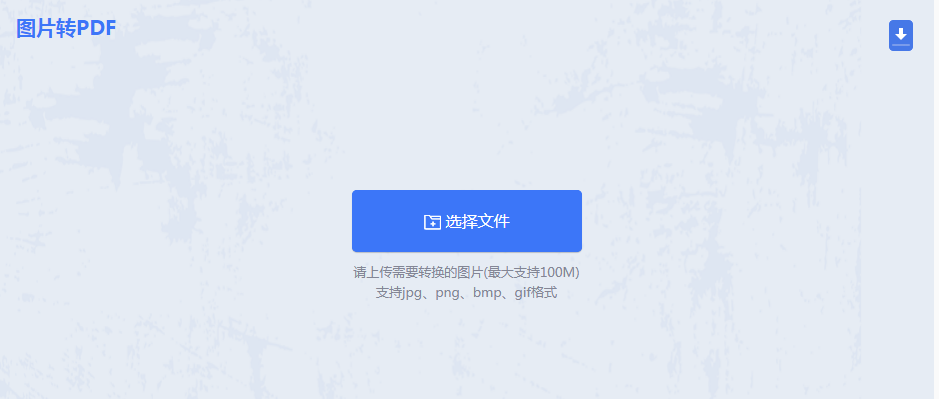
2、将jpg格式的图片上传上去。
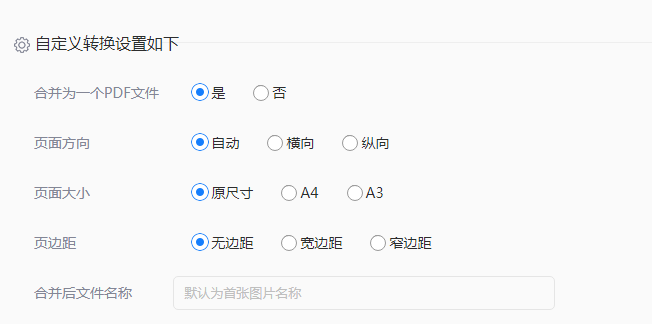
3、需要设置生成的PDF条件,可以自定义设置一下转换条件。
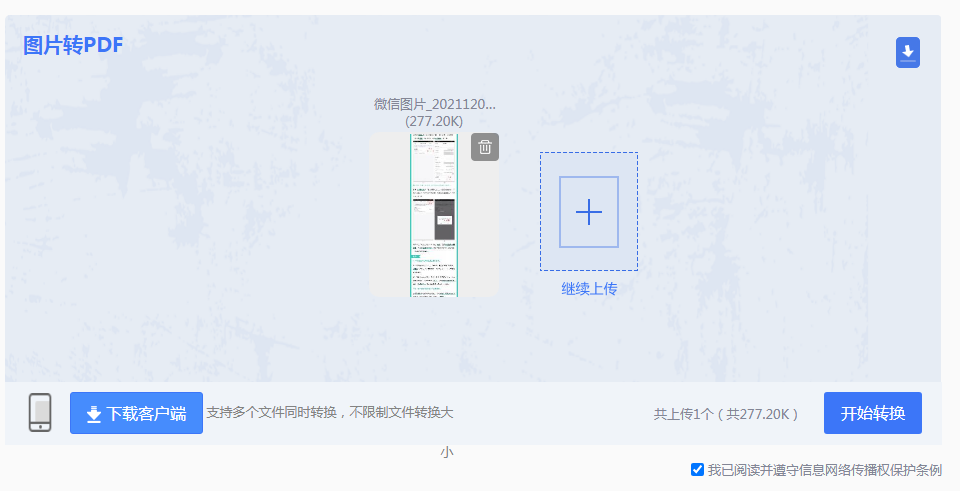
4、图片上传后,点击开始转换,然后等待一小会。
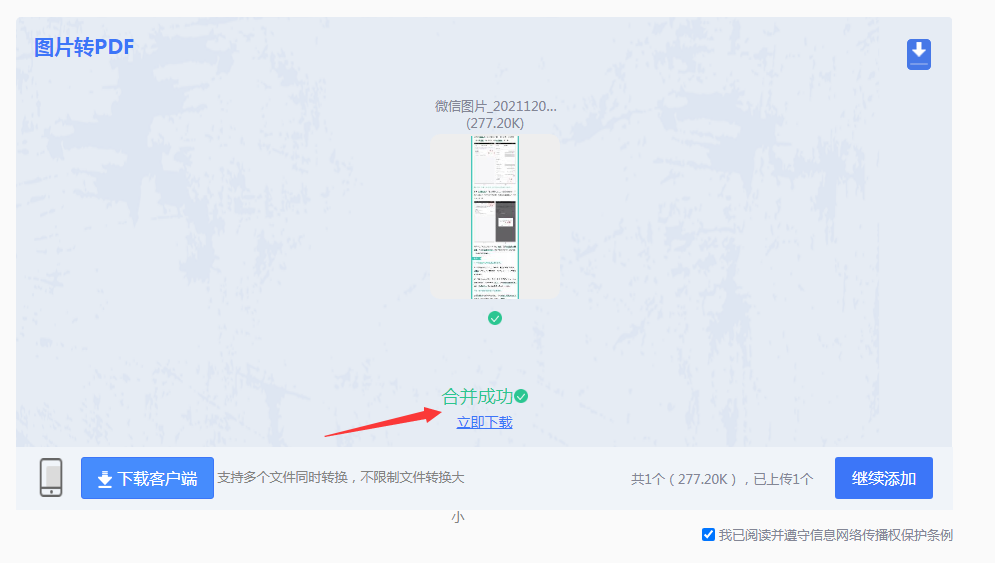
5、转换完成。点击立即下载。
操作如下:
1、官网下载客户端
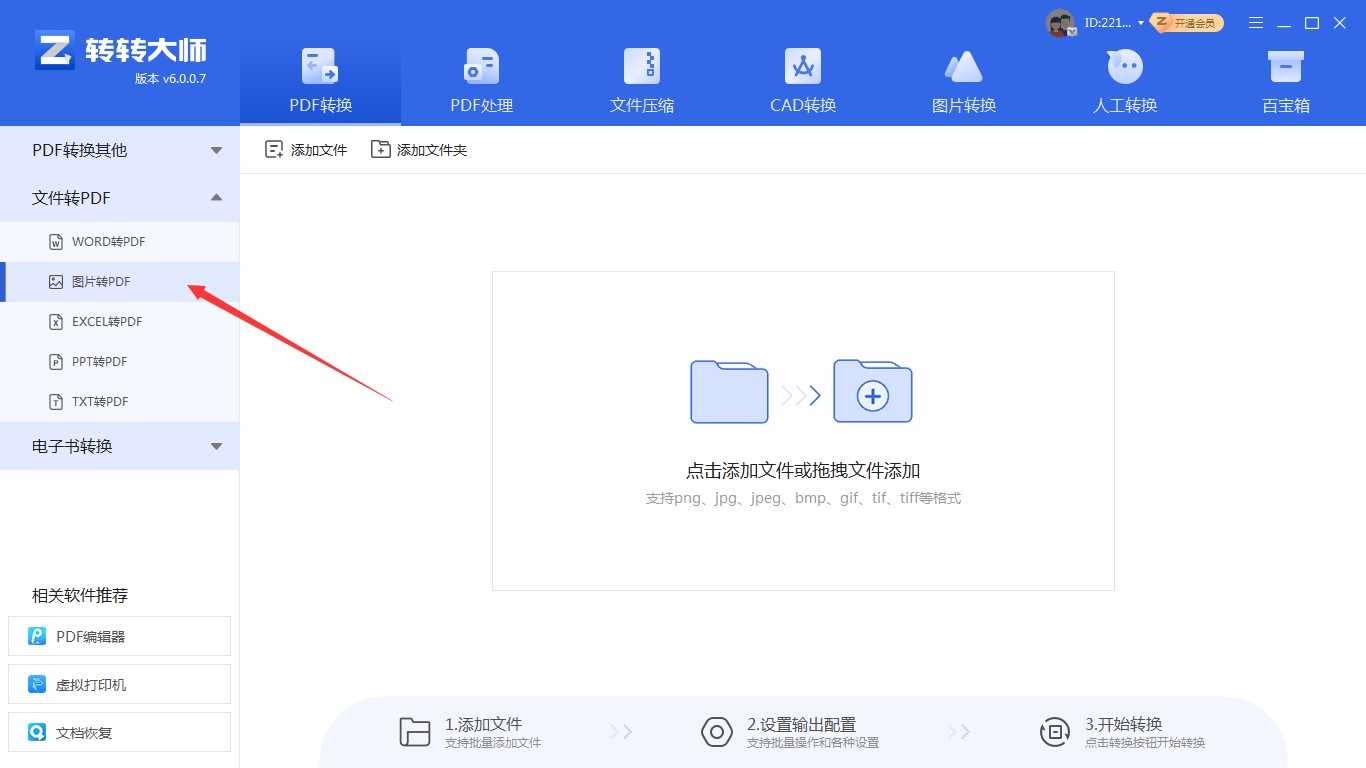
2、选择PDF转换-其他转PDF-图片转PDF,然后将图片批量上传上去,可以选择添加文件夹的方式上传,这样会更快。
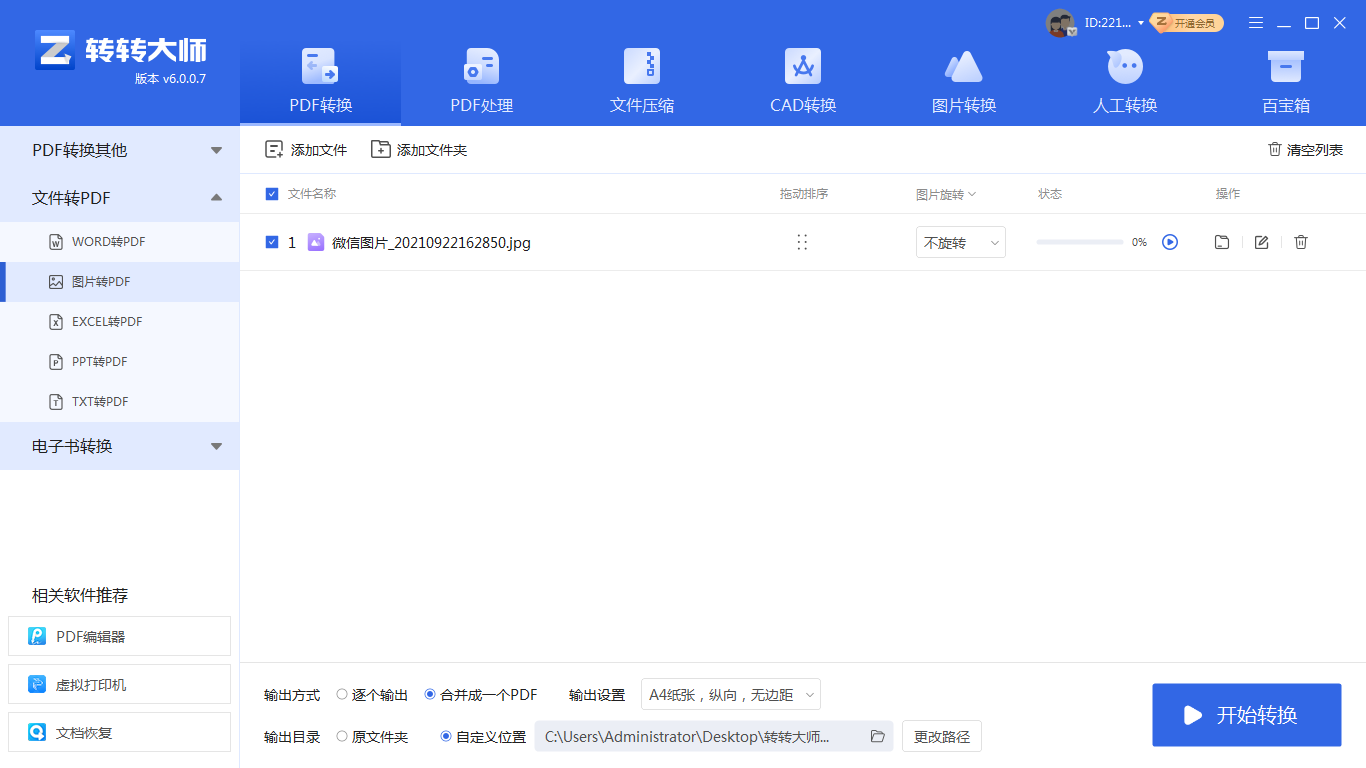
3、有需要设置的,设置一下。设置完点开始转换。
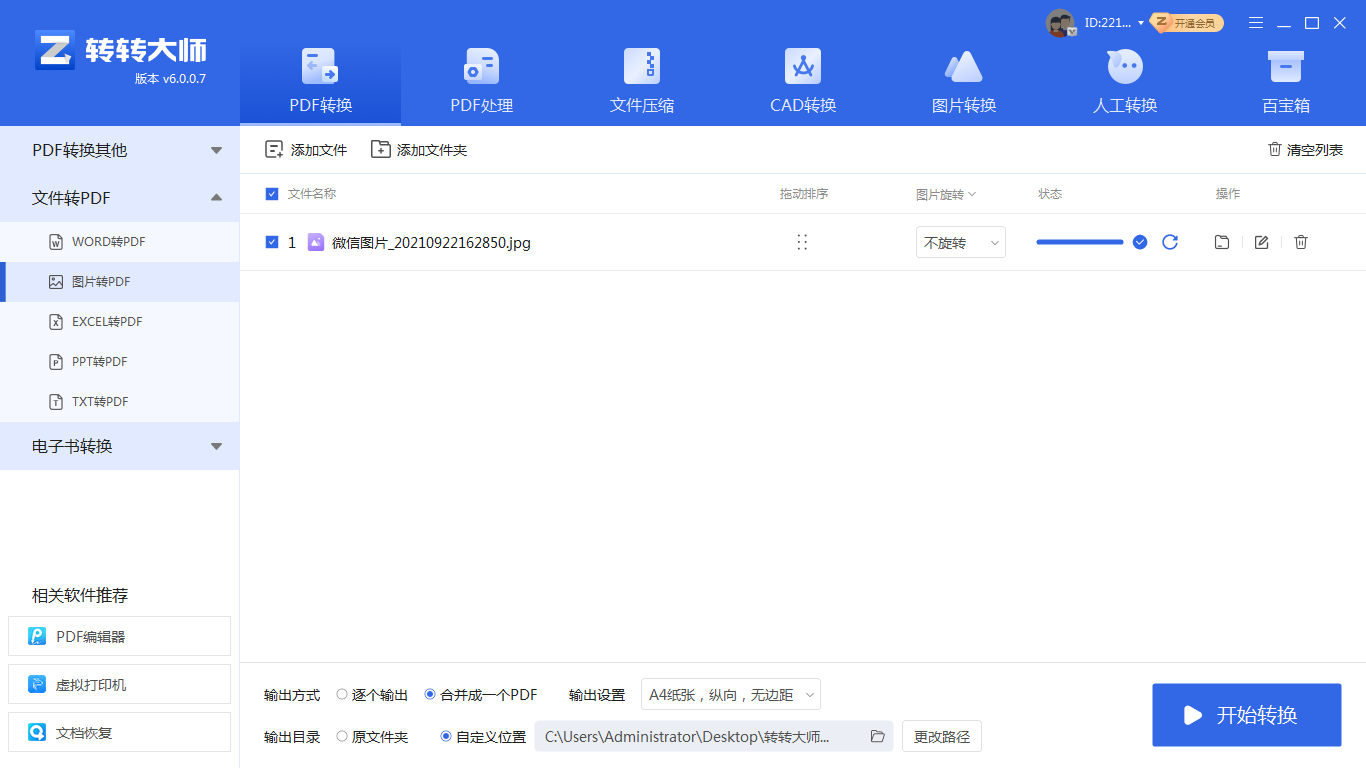
4、转换完成,打开就能看到转换后的文件了。
如果您已经安装了Microsoft Officee等办公套件,那么您也可以使用其中的功能将JPG图片转换为PDF格式。下面以Microsoft Office进行转换操作为例。
操作如下:
1、打开Microsoft Word:首先,打开Microsoft Word软件。
2、插入JPG图片:在Word文档中,点击“插入”选项卡,选择“图片”选项,从您的电脑中选择需要转换的JPG图片并插入到文档中。以上就是怎么把jpg图片转换成pdf格式的方法介绍了,将JPG图片转换为PDF格式是一项很常见的操作,可以使用在线转换工具、转转大师PDF转换器、Office等多种方法。需要根据具体的需求和情况选择合适的方法和工具,以达到最佳的转换效果。
【怎么把jpg图片转换成pdf格式?教你3种方法,轻松搞定!】相关推荐文章: 返回转转大师首页>>
我们期待您的意见和建议: